编辑常规设置
设备 (Device) 页面上的 常规 (General) 部分会显示下表所述信息。
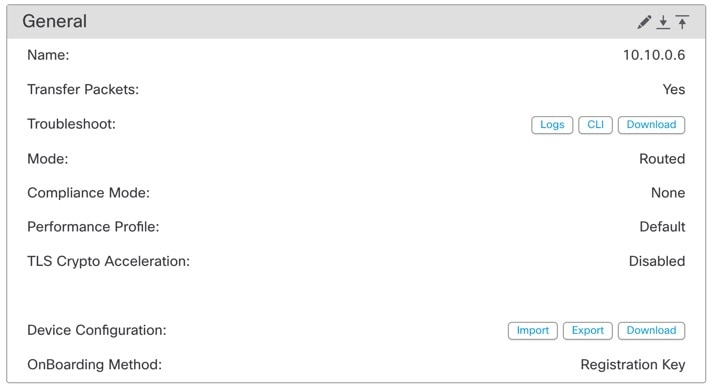
|
字段 |
说明 |
|---|---|
|
名称 |
管理中心上的设备的显示名称。 |
|
传输数据包 |
显示托管设备是否将数据包数据随事件一起发送到 管理中心 。 |
|
故障排除 |
|
|
模式 |
显示设备的管理接口的模式:路由或透明。 |
|
合规模式 |
显示设备的安全认证合规性。有效值为 CC、UCAPL 和 None。 |
|
性能配置文件 |
这将显示设备的核心分配性能配置文件,如平台设置策略中所配置。 |
|
TLS 加密加速: |
显示 TLS 加密加速是已启用还是已禁用。 |
|
设备配置 |
允许您复制、导出或导入配置。请参阅将配置复制到另一台设备和导出和导入设备配置。 |
|
载入方法 |
显示设备是使用注册密钥还是使用序列号注册的 (零接触调配)。 |
过程
|
步骤 1 |
选择 。 |
|
步骤 2 |
在要修改的设备名单旁,点击 编辑 ( |
|
步骤 3 |
点击设备 (Device)。 |
|
步骤 4 |
在常规 (General) 部分中,点击 编辑 ( |
|
步骤 5 |
|
|
步骤 6 |
有关设备配置 操作,请参阅将配置复制到另一台设备和导出和导入设备配置。 |
|
步骤 7 |
点击部署 (Deploy)。 |
下一步做什么
-
部署配置更改;请参阅 部署配置更改。
生成故障排除文件
您可以在每个设备以及所有集群节点生成和下载故障排除文件。对于集群,您可以将所有文件下载为一个压缩文件。您还可以为集群节点添加集群的集群日志。
您也可以从 > 更多 ( ) > 故障排除文件 (Troubleshoot Files) 菜单中触发文件生成。
) > 故障排除文件 (Troubleshoot Files) 菜单中触发文件生成。
过程
|
步骤 1 |
选择 。 |
|
步骤 2 |
点击要查看的设备旁边的 编辑 ( 在多域部署中,如果您不在枝叶域中,则系统会提示您切换。 |
|
步骤 3 |
点击 设备 或 集群。 |
|
步骤 4 |
为设备或所有集群节点生成日志。 |
|
步骤 5 |
要下载生成的日志,请在 常规 > 故障排除 部分,点击 下载。 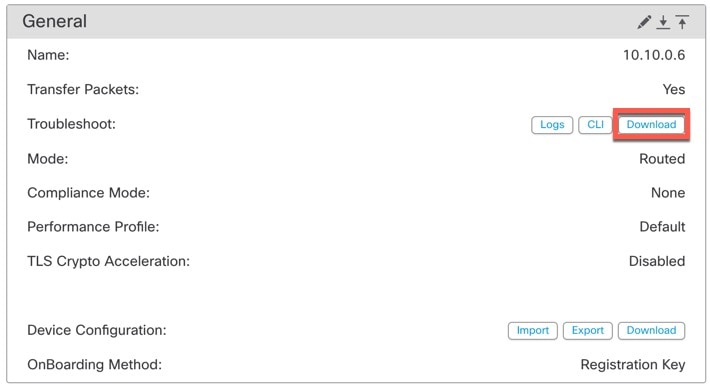
日志将下载到您的计算机。 |
查看 CLI 输出
您可以查看一组预定义的 CLI 输出,帮助您排除设备或集群的故障。您还可以输入任何 show 命令并查看输出。
对于设备,执行以下命令:
-
show version
-
show asp drop
-
show counters
-
show int ip brief
-
show blocks
-
show cpu detailed
对于集群或集群节点:
-
show running-config cluster
-
show cluster info
-
show cluster info health
-
show cluster info transport cp
-
show version
-
show asp drop
-
show counters
-
show arp
-
show int ip brief
-
show blocks
-
show cpu detailed
-
show interface ccl_interface
-
ping ccl_ip size ccl_mtu repeat 2
-
show nve
-
show route
-
show tech-support
过程
|
步骤 1 |
选择 。 |
|
步骤 2 |
点击要查看的设备旁边的 编辑 ( 在多域部署中,如果您不在枝叶域中,则系统会提示您切换。 |
|
步骤 3 |
点击 设备 或 集群。 |
|
步骤 4 |
在 常规 > 故障排除 部分,点击 CLI。 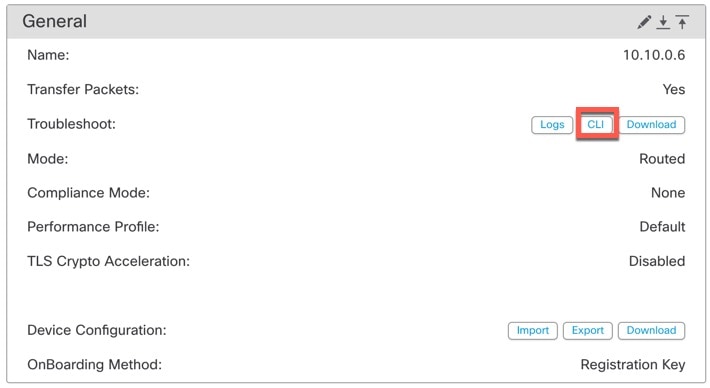
系统将显示 CLI 故障排除 对话框,其中包含已执行的预定义 CLI。 
|
|
步骤 5 |
在 CLI 故障排除 对话框中,您可以执行以下任务。
|
|
步骤 6 |
点击关闭 (Close)。 |
将配置复制到另一台设备
开始之前
确认:
-
源和目标 威胁防御 设备型号相同并运行同一版本的软件。
-
源设备为独立 Cisco Secure Firewall Threat Defense设备或 Cisco Secure Firewall Threat Defense高可用性对。
-
目标设备为独立 威胁防御设备。
-
源和目标 威胁防御设备具有相同数量的物理接口。
-
源和目标 威胁防御设备的防火墙模式相同 - 路由或透明。
-
源和目标 威胁防御设备的安全认证合规性模式相同。
-
源和目标 威胁防御设备在同一域中。
-
源或目标 威胁防御设备上未在进行配置部署。
过程
|
步骤 1 |
选择。 |
|
步骤 2 |
在要修改的设备名单旁,点击 编辑 ( |
|
步骤 3 |
点击 设备。 |
|
步骤 4 |
在常规部分中,执行以下操作之一:
|
|
步骤 5 |
(可选)选中包括共享策略配置 (Include shared policies configuration) 复选框以复制策略。 共享策略(例如访问控制策略、NAT、平台设置和 FlexConfig 策略)可在多个设备之间共享。 |
|
步骤 6 |
点击确定 (OK)。 您可以在消息中心中的 任务 (Tasks) 监控复制设备配置任务的状态。 |
 警告 |
完成复制设备配置任务后,无法将目标设备还原为其原始配置。 |
导出和导入设备配置
 注 |
|
您可以导出设备页面上可配置的所有设备特定配置,包括:
-
接口
-
内联集
-
路由
-
DHCP
-
VTEP
-
关联对象
然后,您可以在以下使用案例中为同一设备导入已保存的配置:
-
将设备移动到其他 管理中心 — 首先从原始 管理中心 取消注册设备,然后将设备添加到新的 管理中心。然后,您可以导入保存的配置。
-
在域之间移动设备 - 在域之间移动设备时,不会保留某些设备特定的配置,因为新域中不存在支持对象(例如安全区域的接口组)。通过在域移动后导入配置,将为该域创建任何必要的对象,并恢复设备配置。
-
恢复旧配置 - 如果部署的更改会对设备的运行产生负面影响,则可以导入已知工作配置的备份副本,以恢复以前的运行状态。
-
重新注册设备 - 如果从 管理中心 中取消注册设备,但随后想要重新添加,则可以导入已保存的配置。
请参阅以下准则:
-
您只能将配置导入到同一设备(UUID 必须匹配)。您无法将配置导入到其他设备,即使是同一型号也是如此。
-
请勿在导出和导入的间隙更改设备上运行的版本;版本必须匹配。
-
将设备移至其他 管理中心 时,目标 管理中心 版本必须与源版本相同。
-
如果对象不存在,系统将创建该对象。如果对象存在,但值不同,请参阅下文:
表 2. 对象导入操作 场景
导入操作
存在具有相同名称的对象。
重用现有对象。
存在名称相同但值不同的对象。
网络和端口对象:为此设备创建对象覆盖。请参阅对象覆盖。
接口对象:创建新对象。例如,如果类型(安全区域或接口组)和接口类型(例如,路由或交换)不匹配,则会创建新对象。
所有其他对象:即使值不同,也可重复使用现有对象。
对象不存在。
创建新对象。
过程
|
步骤 1 |
选择。 |
|
步骤 2 |
在要编辑的设备旁边,点击 编辑 ( |
|
步骤 3 |
点击 设备。 |
|
步骤 4 |
导出配置。 |
|
步骤 5 |
导入配置。 |
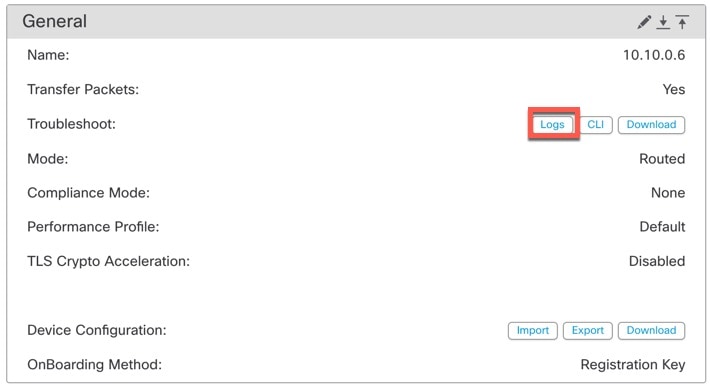
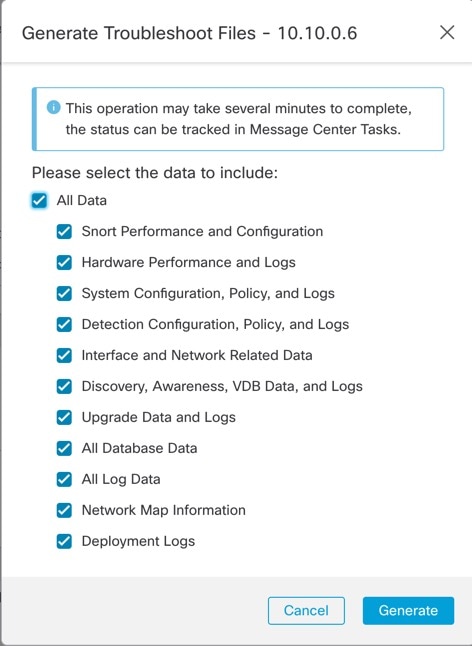


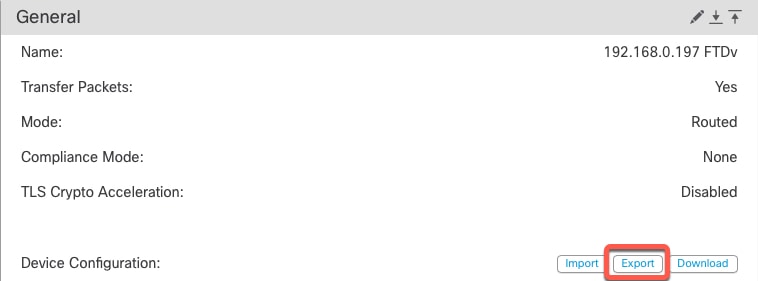
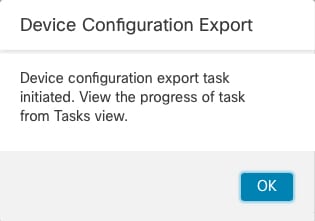
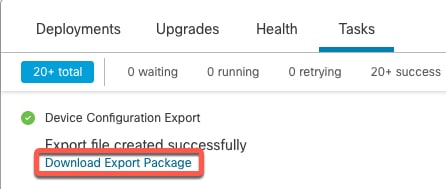
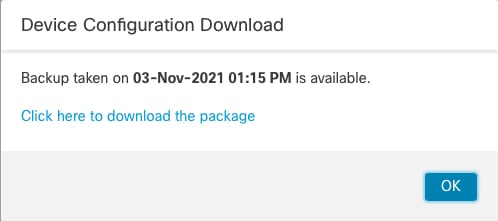
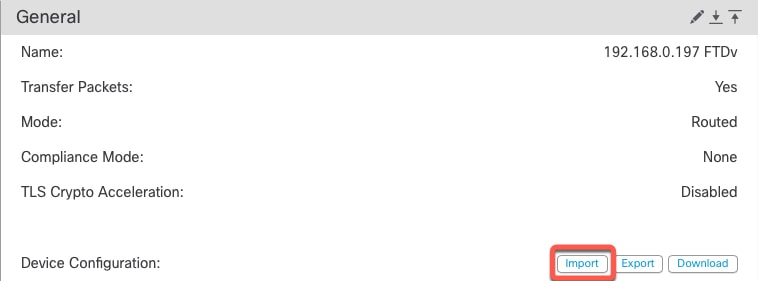
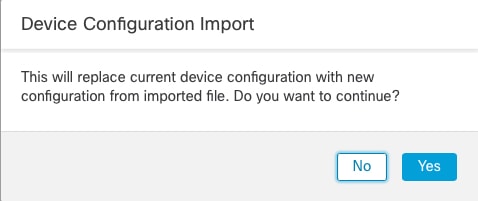
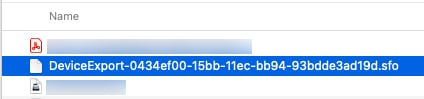
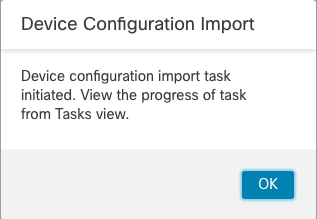
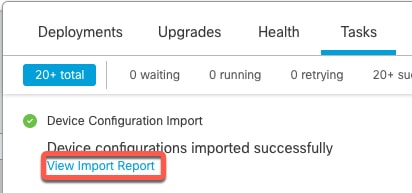
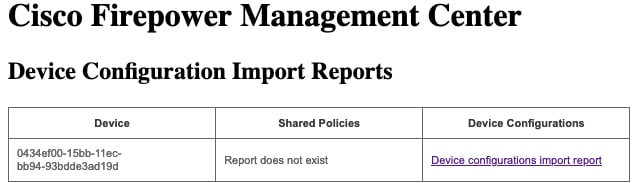
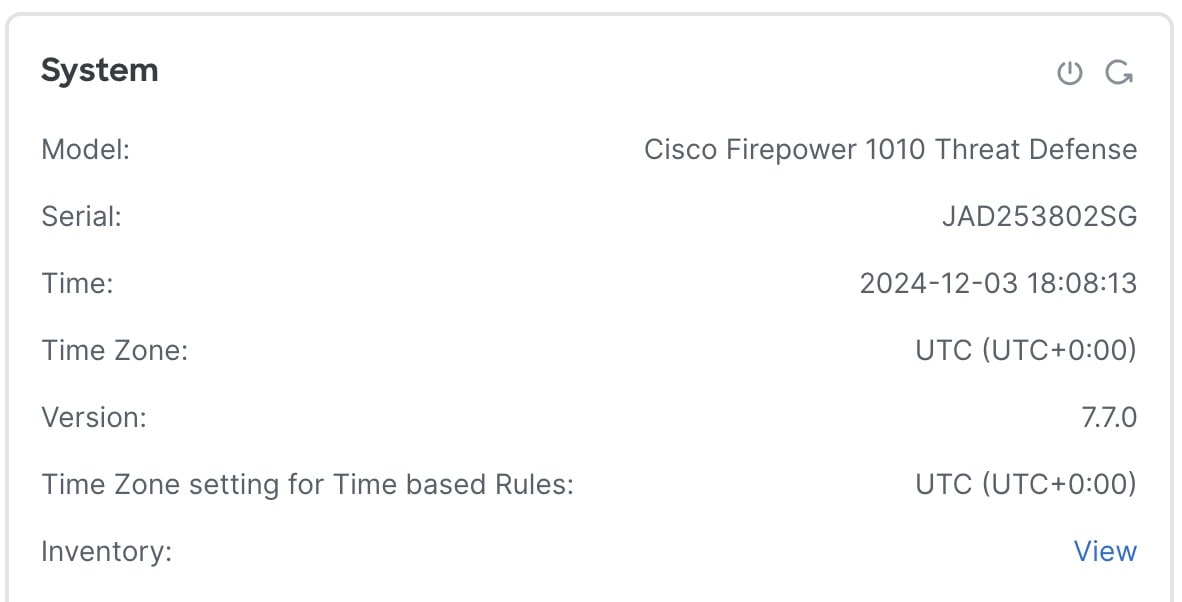
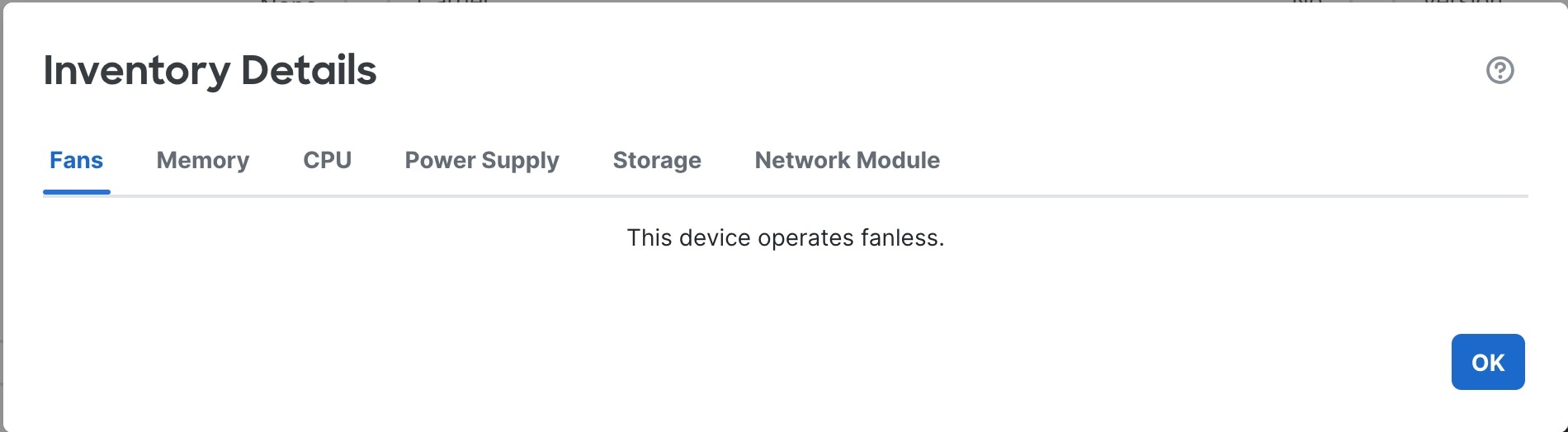

 )
)
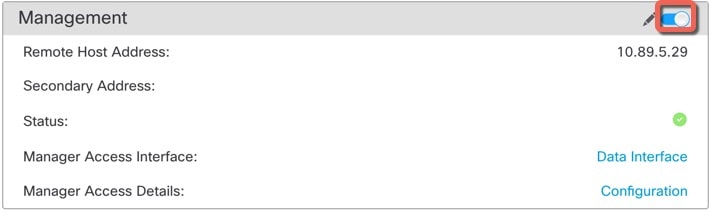
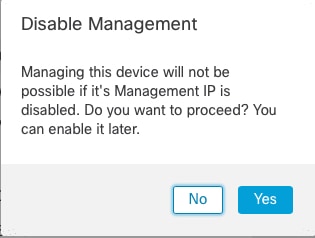
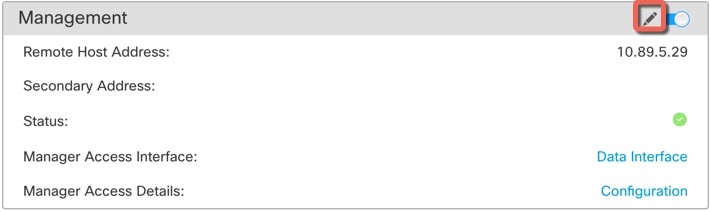
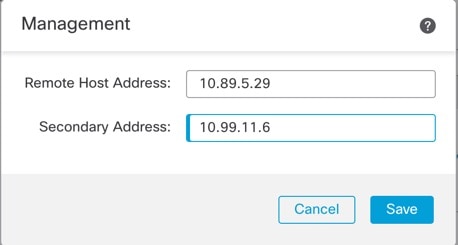

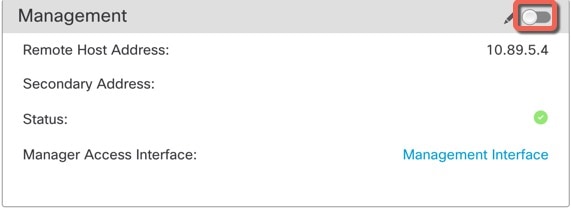

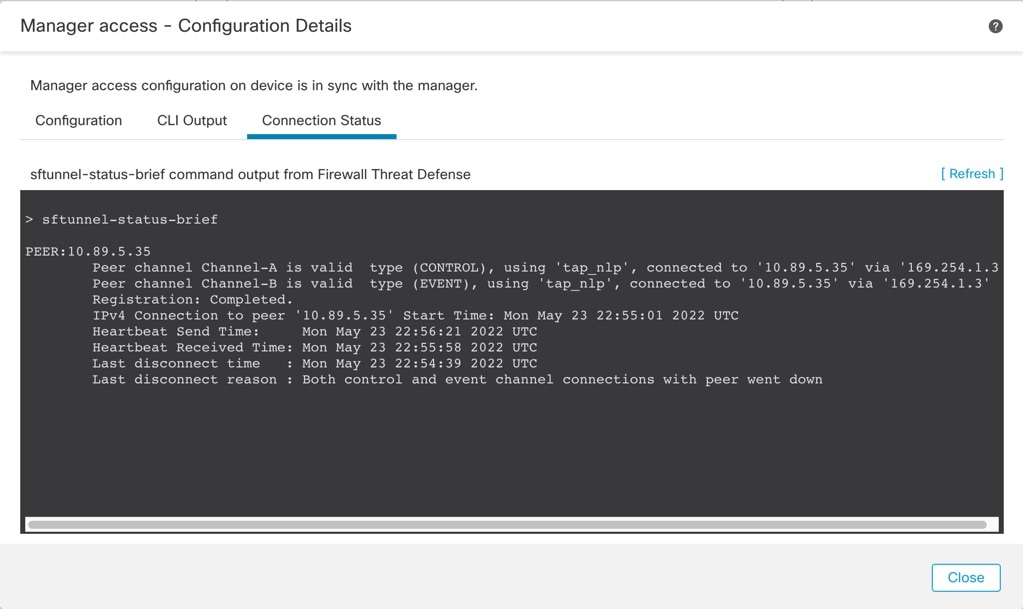
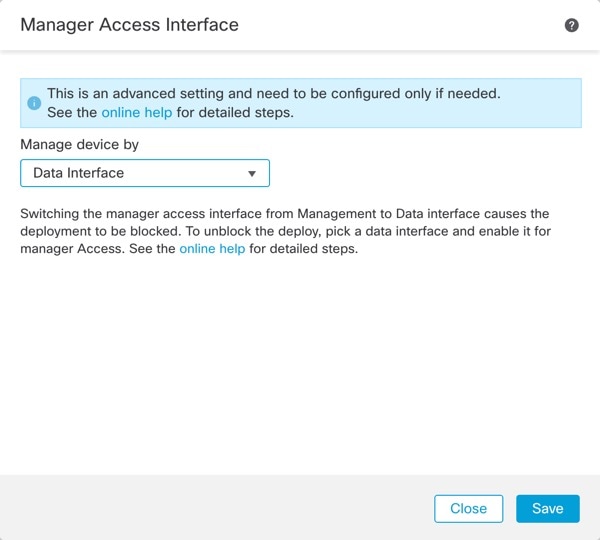
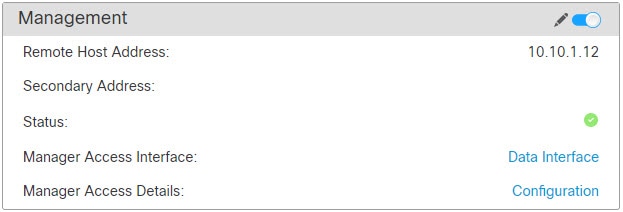
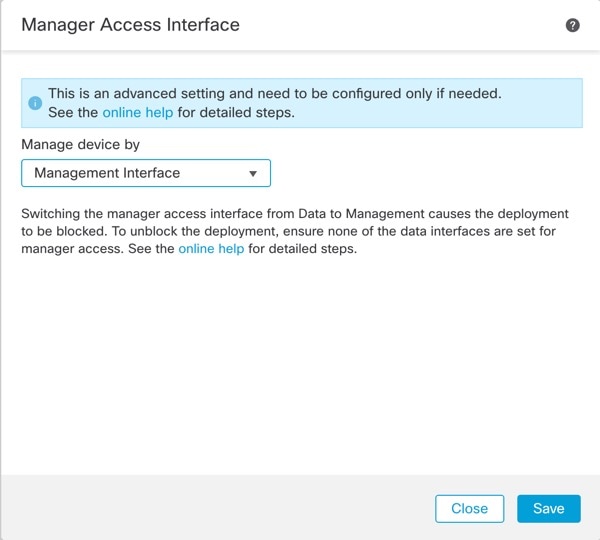
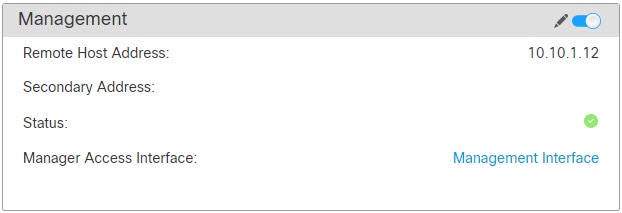
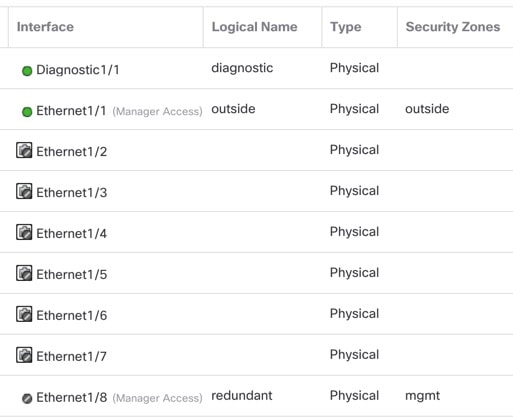
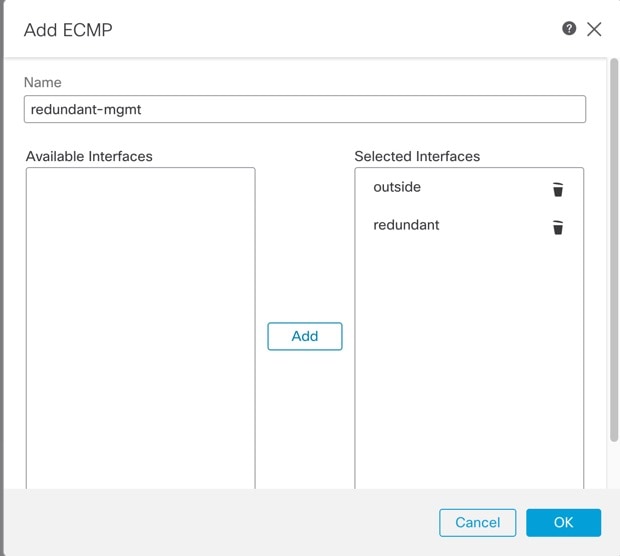
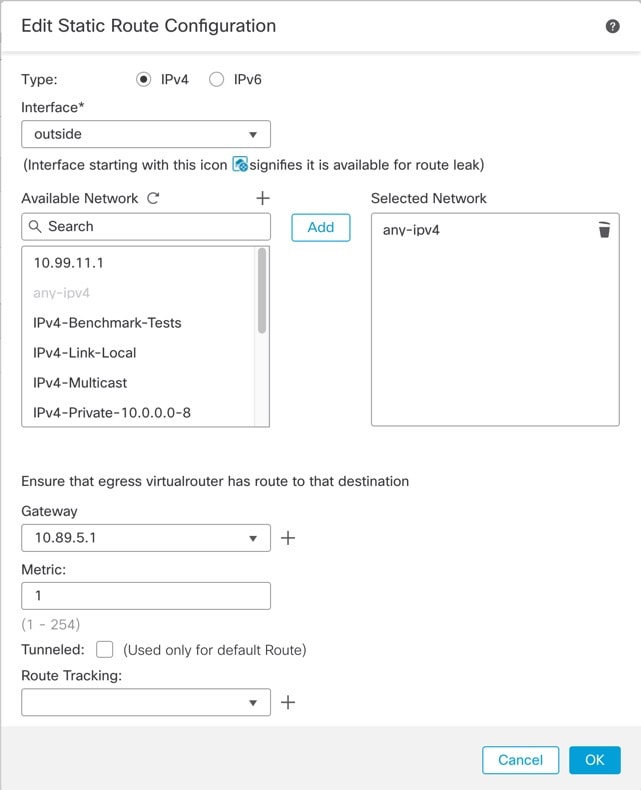

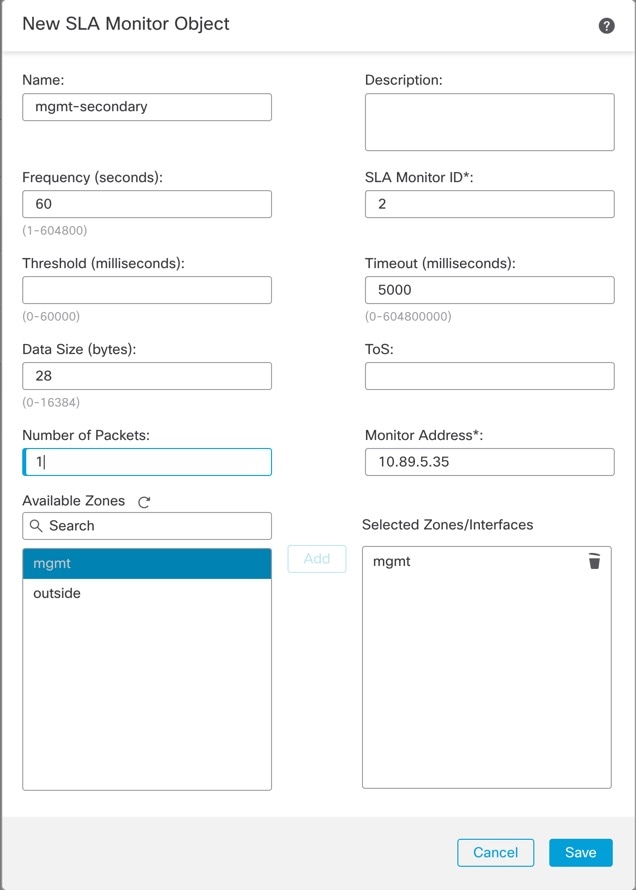
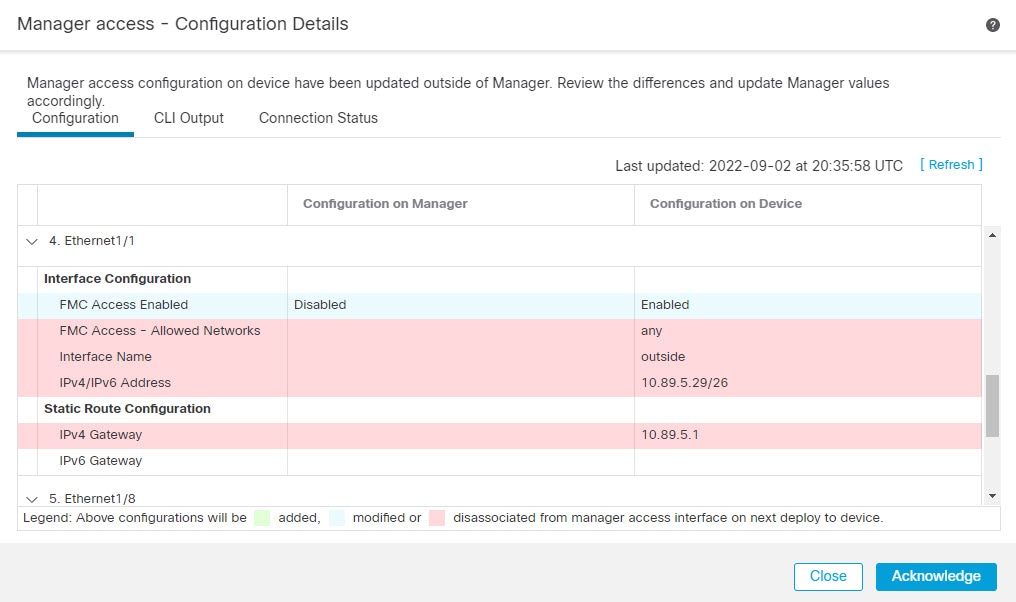
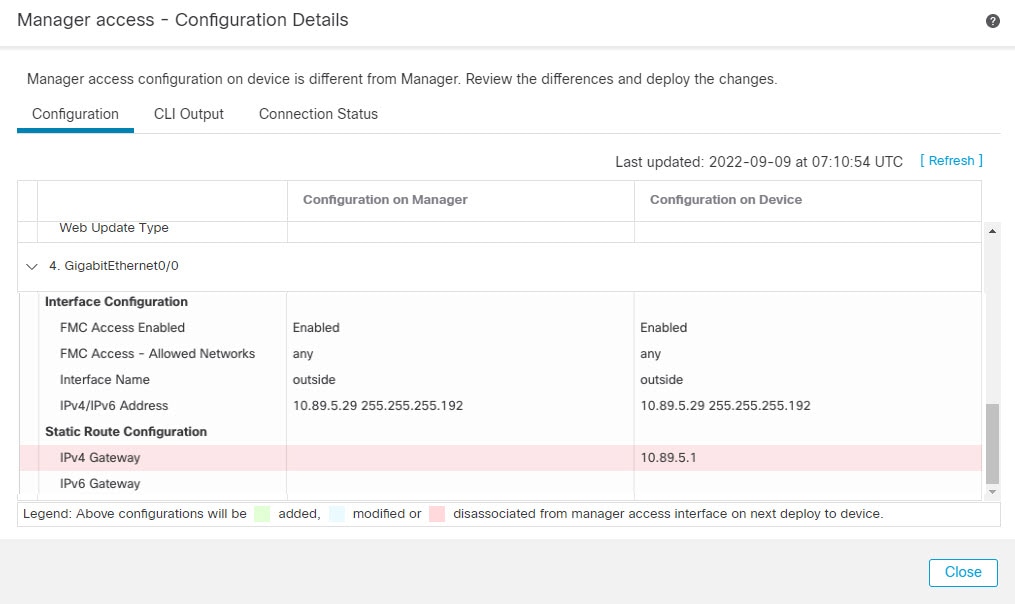
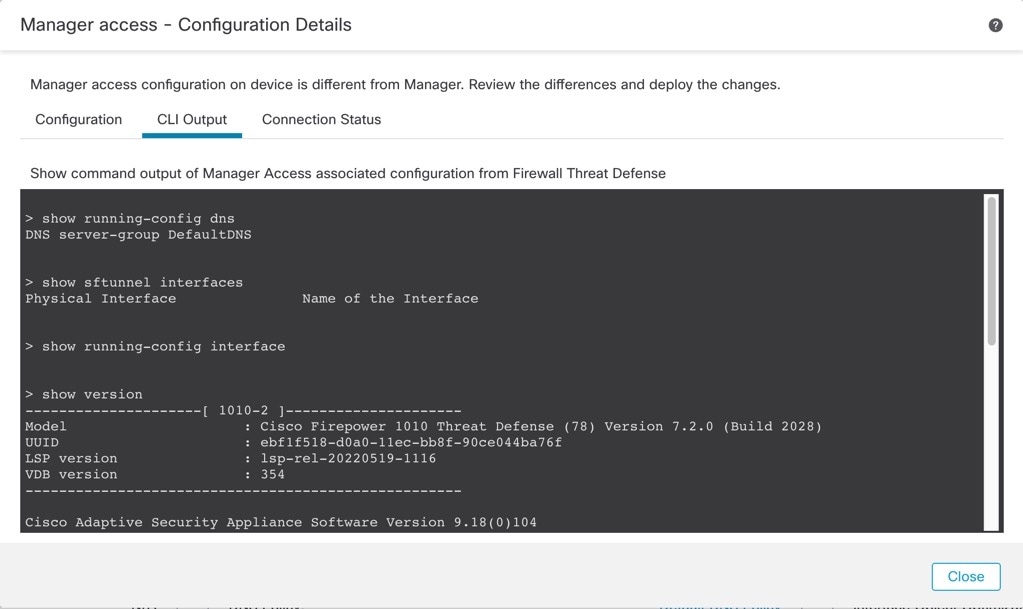
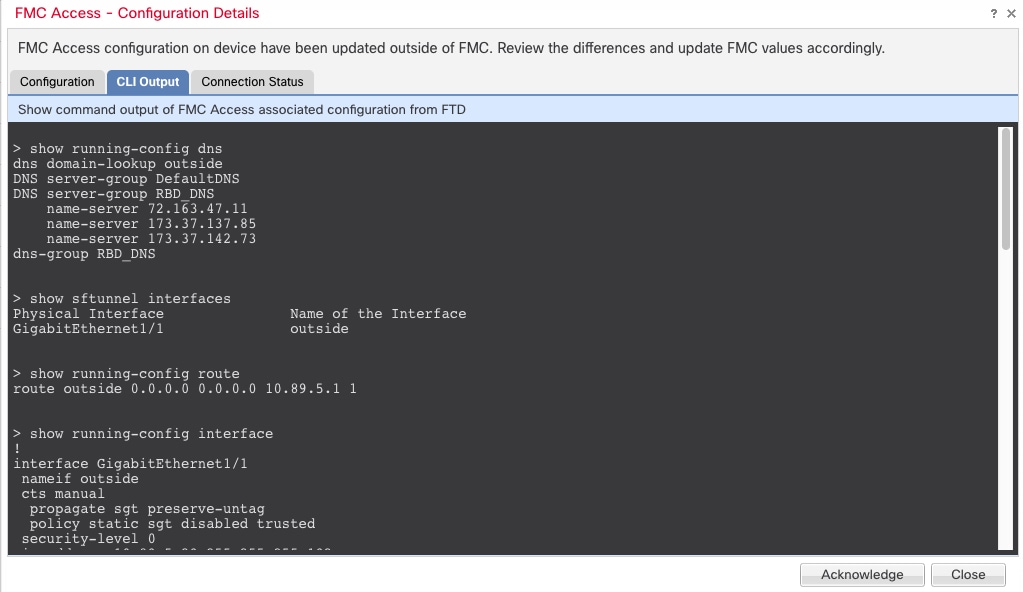
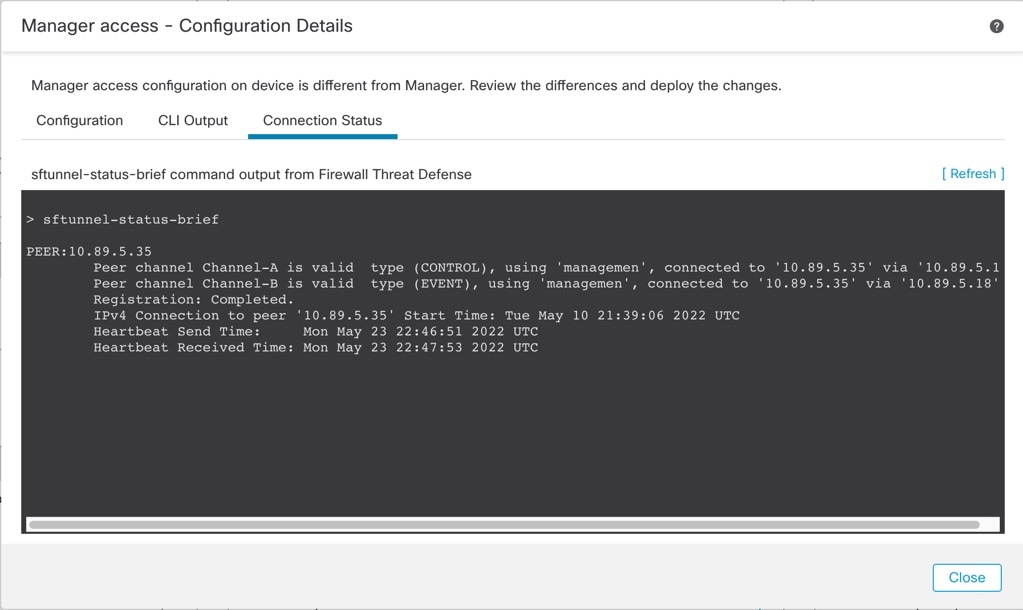
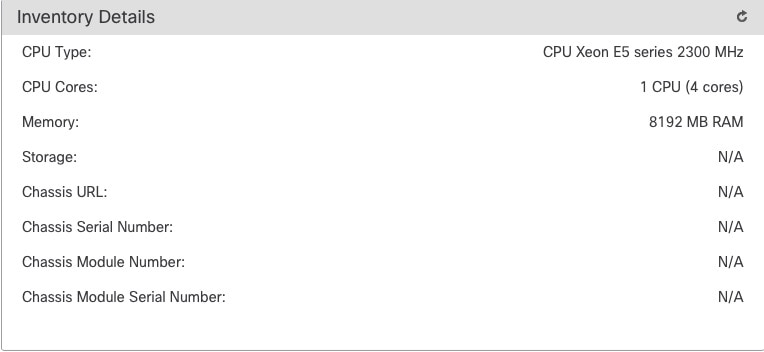

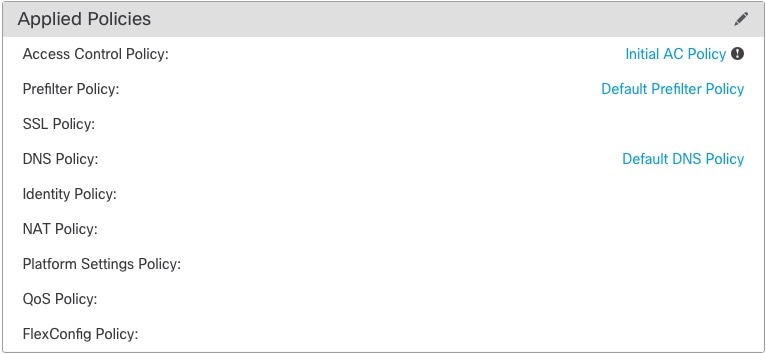


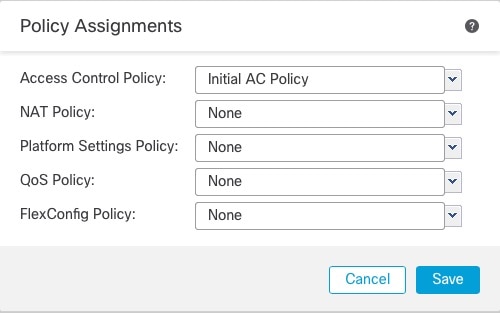


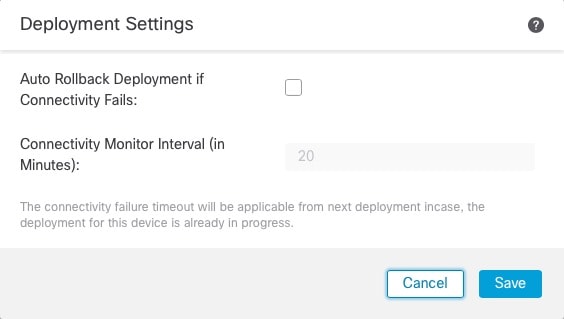
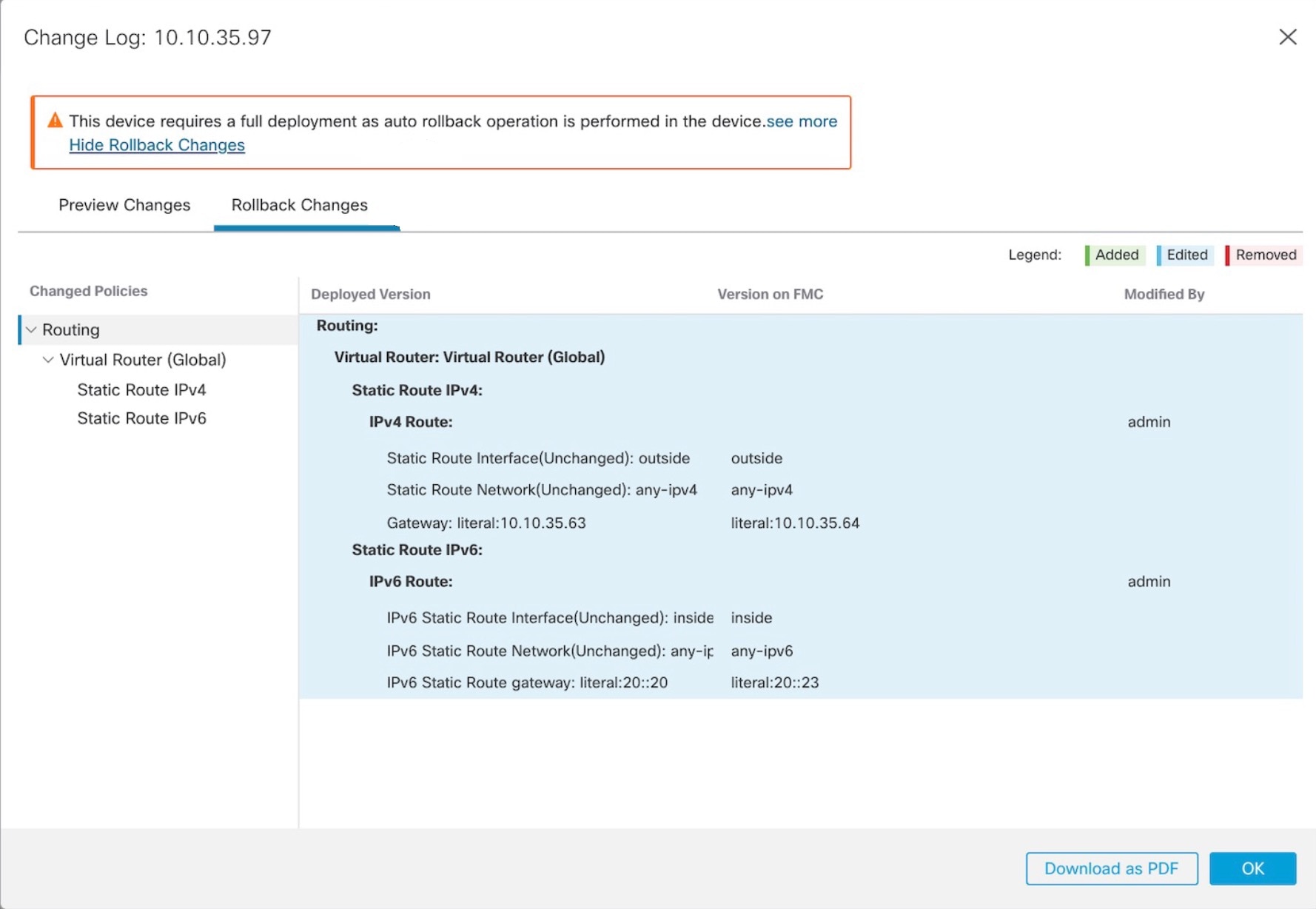
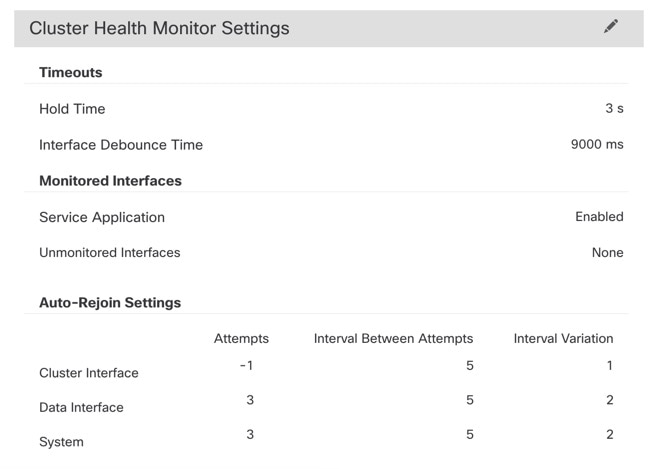
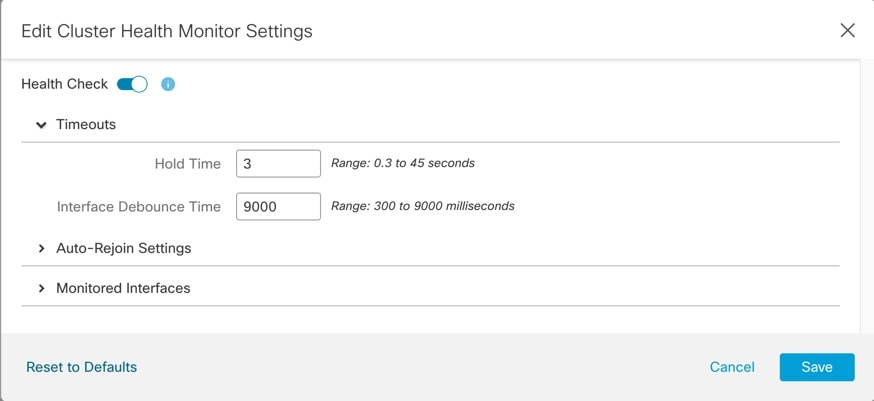
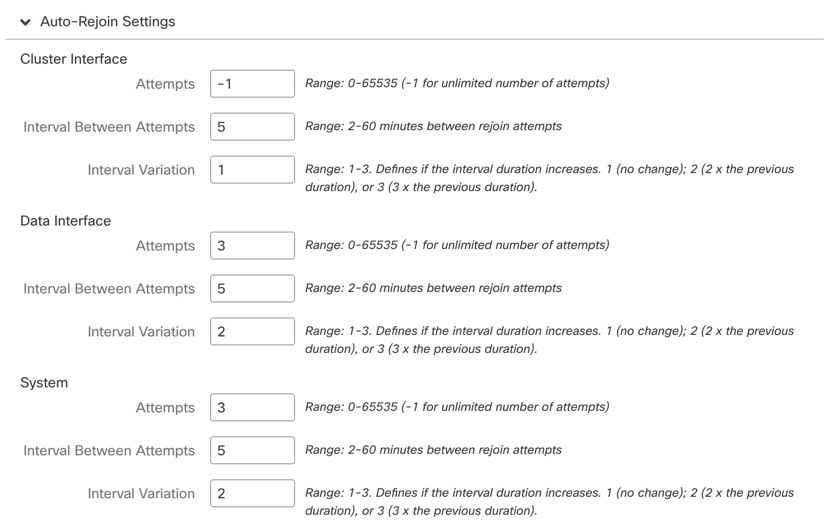
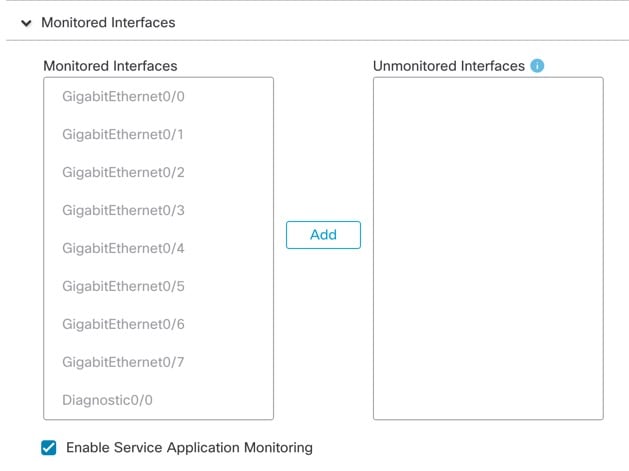
 反馈
反馈